0x8007003a 파일 복사 시: 이 오류를 수정하는 방법
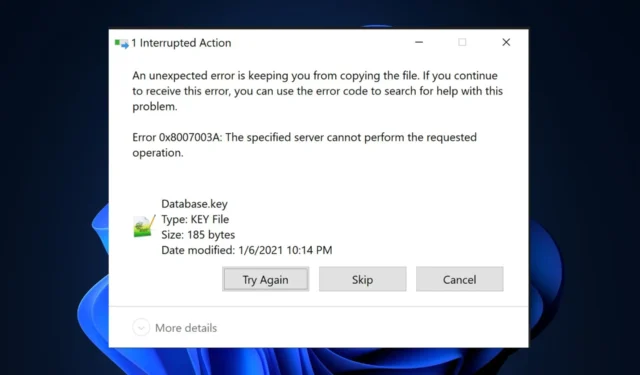
Microsoft 커뮤니티 포럼의 일부 사용자와 독자 중 일부는 최근 오류 코드 0x8007003a가 발생했다고 보고했지만 그 의미나 수정 방법을 모르는 것 같습니다.
이 오류 코드 0x8007003a는 사용자가 네트워크 드라이브에서 PC로 파일을 공유 하려고 할 때 발생하는 일부 오류와 관련이 있습니다 . 이 문서에서는 원인과 적용할 수정 사항에 대해 설명합니다.
오류 0x8007003a의 원인은 무엇입니까?
이 오류는 일반적으로 컴퓨터 간의 네트워크 파일 공유 또는 통신과 관련된 시나리오에서 발생합니다. 다음은 0x8007003a 오류가 발생하는 몇 가지 일반적인 원인입니다.
- 네트워크 연결 문제 – 관련된 컴퓨터 간의 네트워크 하드웨어 문제 또는 잘못된 구성으로 인해 종종 오류가 발생합니다.
- 방화벽 또는 바이러스 백신 설정 – 경우에 따라 방화벽 또는 바이러스 백신 소프트웨어가 네트워크 액세스를 차단하여 오류 코드 0x8007003a가 발생할 수 있습니다.
- 잘못된 네트워크 경로 – 올바르지 않거나 유효하지 않은 네트워크 경로를 사용하여 공유 폴더 또는 네트워크 리소스에 액세스하려고 하면 오류가 발생할 수 있습니다.
- 네트워크 권한 – 공유 리소스 또는 폴더에 액세스하는 데 필요한 권한이 없으면 오류 코드 0x8007003a가 트리거될 수 있습니다.
이제 오류 코드 0x8007003a의 잠재적인 이유를 알았으므로 가능한 수정을 진행하겠습니다.
오류 0x8007003a를 어떻게 수정할 수 있습니까?
먼저 다음 사전 점검을 수행하십시오.
- 케이블이 단단히 연결되어 있는지 확인하십시오.
- 네트워크 연결이 안정적이고 올바르게 작동하는지 확인하십시오.
- 사용 중인 네트워크 경로가 올바르고 형식이 올바른지 확인하십시오.
- 방화벽 또는 바이러스 백신 소프트웨어를 일시적으로 비활성화합니다.
- 필요한 권한이 있는지 확인하십시오.
위의 확인 사항을 확인한 후에도 문제가 지속되면 고급 솔루션을 위해 다음 섹션으로 진행할 수 있습니다.
1. 네트워크 문제 해결사 실행
- Windows키 +를 눌러 설정I 앱을 엽니다 .
- 시스템으로 이동하여 문제 해결을 클릭합니다 . 그런 다음 기타 문제 해결사를 클릭합니다.
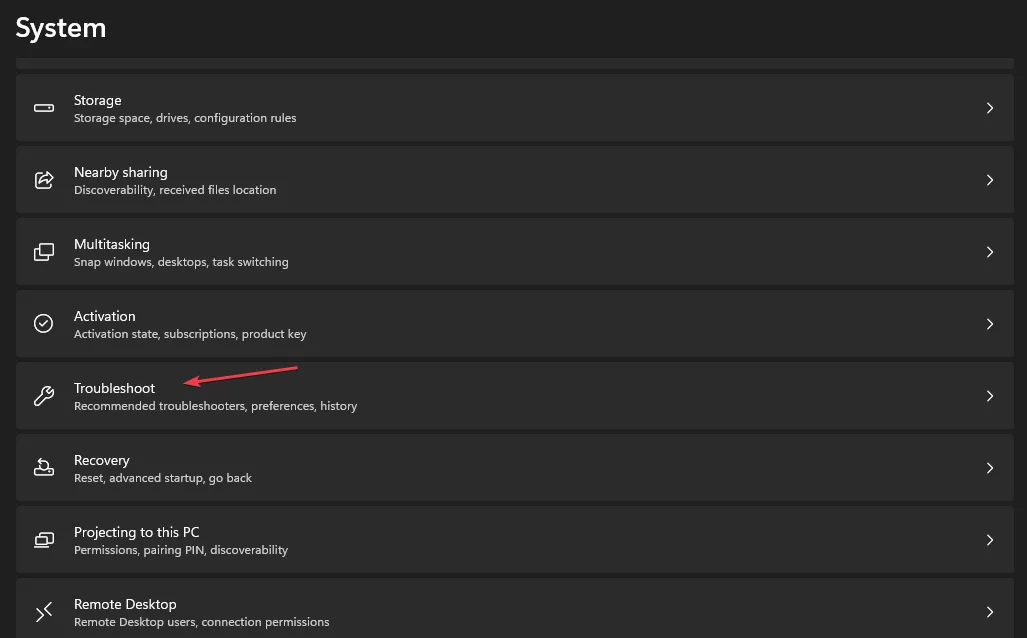
- 네트워크 및 인터넷을 찾아 옆에 있는 실행 버튼을 클릭합니다.
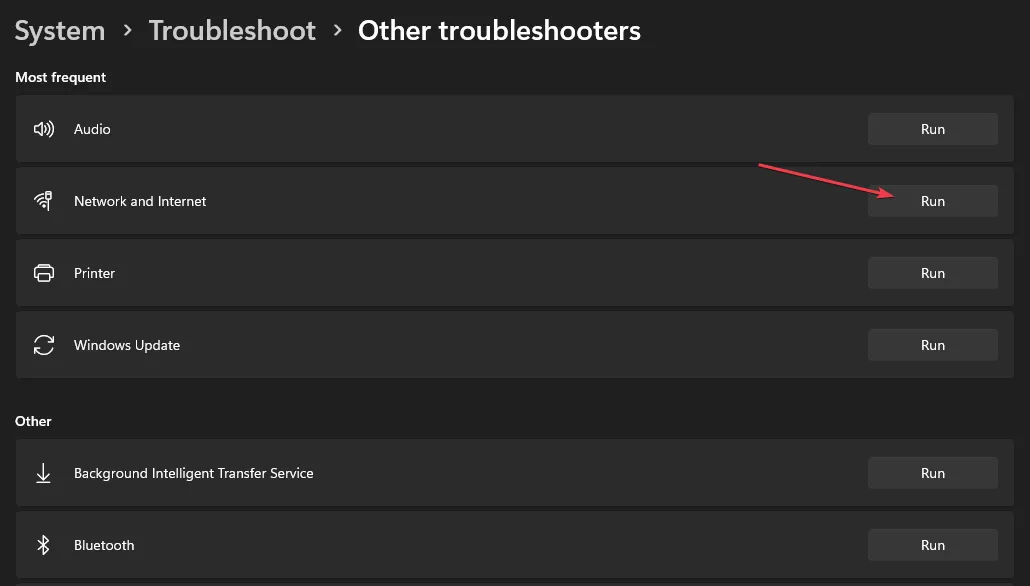
- 화면의 권장 사항에 따라 문제 해결 프로세스를 완료하십시오.
2. 서버 및 워크스테이션 서비스를 다시 시작합니다.
- Windows + 키를 눌러 명령R 실행 대화 상자를 엽니다 . 대화 상자에 services.msc를 입력하고 키를 누릅니다 .Enter
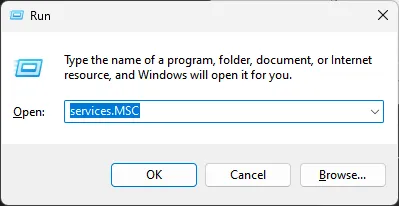
- 이제 서비스 창에서 서버 서비스(공유 리소스를 호스팅하는 컴퓨터에서) 및 워크스테이션 서비스 (공유 리소스에 액세스하려는 컴퓨터에서)를 찾습니다.
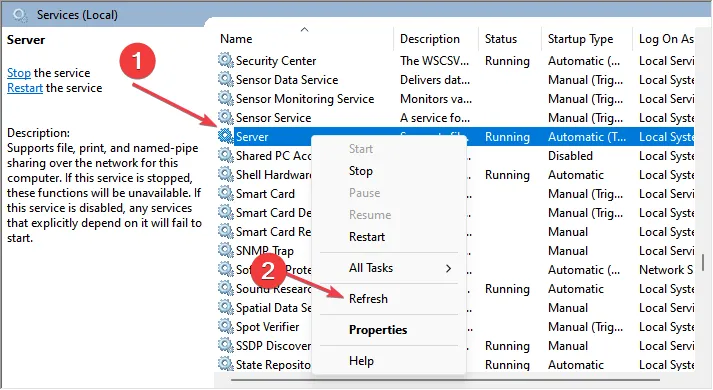
- 각 서비스를 마우스 오른쪽 버튼으로 클릭하고 상황에 맞는 메뉴에서 다시 시작을 선택합니다.
3. 네트워크 드라이버 업데이트
- 시작 메뉴를 마우스 왼쪽 버튼으로 클릭 하고 장치 관리자를 선택합니다.
- 그런 다음 네트워크 어댑터 범주를 확장하고 업데이트할 네트워크 어댑터를 마우스 오른쪽 버튼으로 클릭한 다음 상황에 맞는 메뉴에서 드라이버 업데이트를 선택합니다.
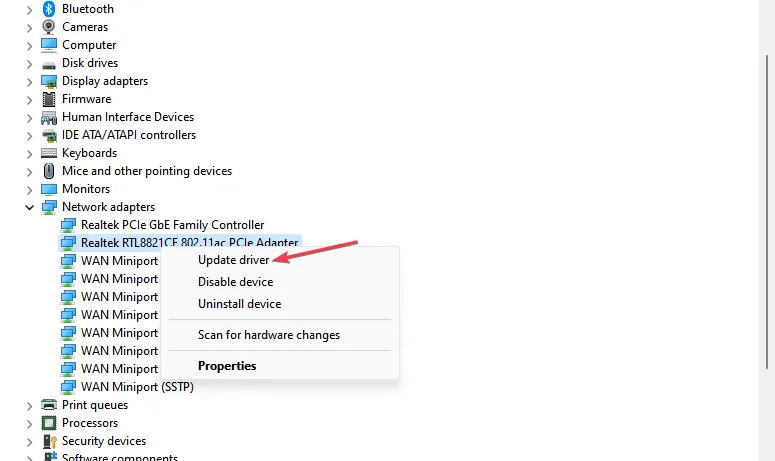
- 그런 다음 자동으로 드라이버 검색 옵션을 선택하여 Windows 검색을 시작합니다.
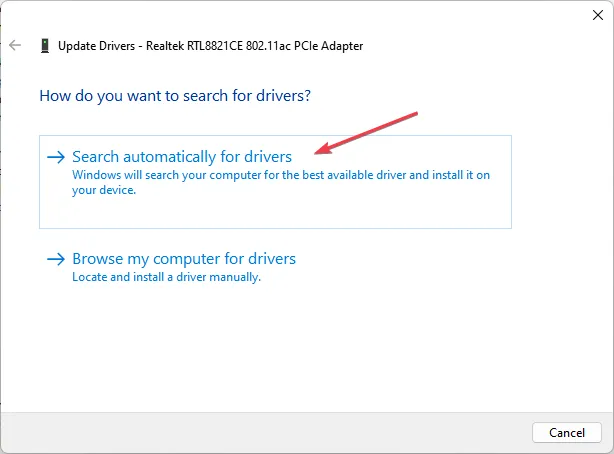
- 화면의 지시에 따라 설치를 완료하십시오.
4. 시스템 복원 수행
- Windows+ 키를 눌러 명령R 실행 대화 상자를 엽니다 . 텍스트 필드에 rstrui를 입력하고 키를 누릅니다 .Enter
- 시스템 보호 탭에서 시스템 복원을 선택합니다 .
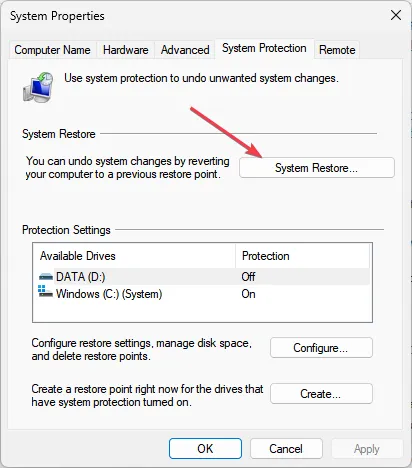
- 계속하려면 다음을 클릭하십시오 .
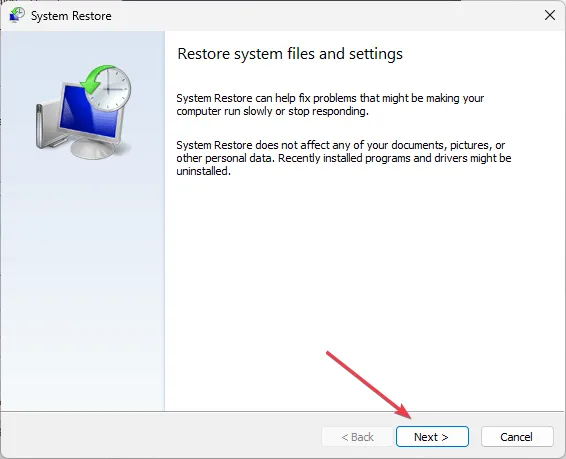
- 원하는 복원 지점을 선택하고 다음을 클릭합니다.
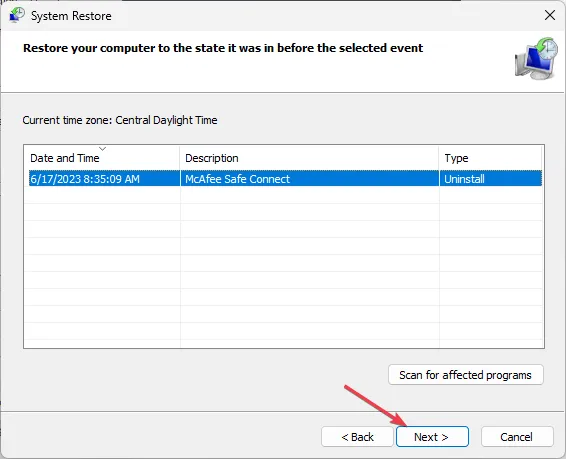
- 마침 버튼을 클릭하여 선택 사항을 확인하고 PC를 다시 시작합니다.
시스템 복원은 0x8007003a 오류 코드 이전에 PC를 완벽한 상태로 되돌리는 데 도움이 됩니다. 시스템 복원을 수행하기 전에 시스템 복원 지점을 생성하거나 시스템에서 생성한 지점을 사용하십시오 .
이 문제와 관련하여 질문이나 제안 사항이 있는 경우 아래의 의견 섹션을 자유롭게 사용하십시오.


답글 남기기